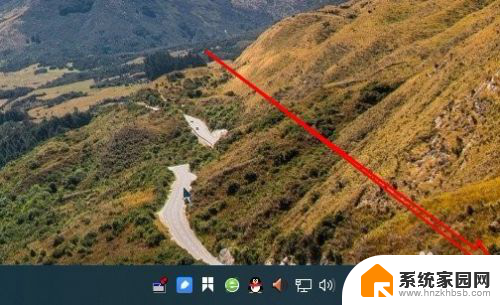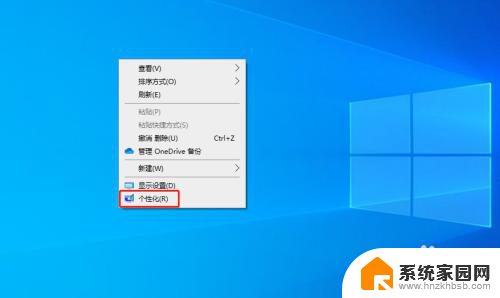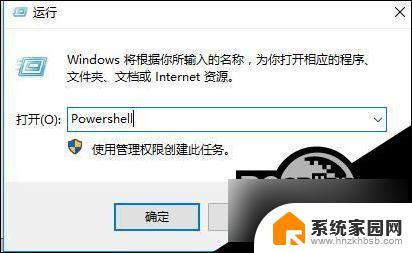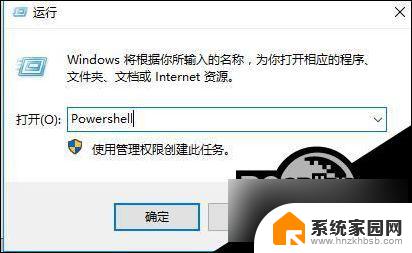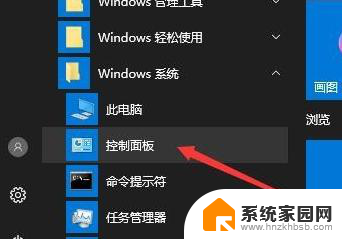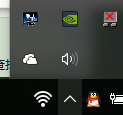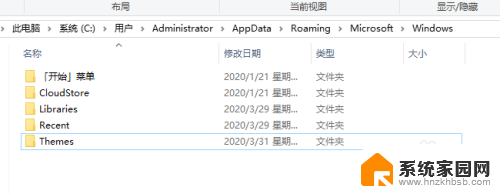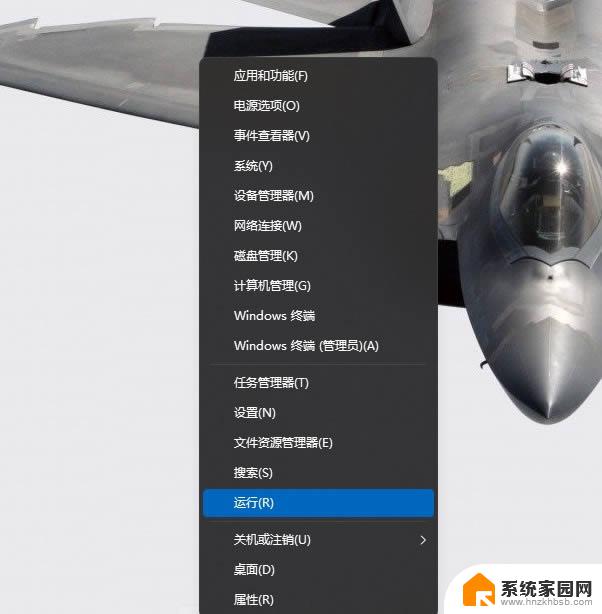win10鼠标右键点击桌面空白处只显示删除 禁止Win10任务栏图标右键点击显示历史记录的设置
更新时间:2024-05-05 17:18:44作者:hnzkhbsb
Win10系统是目前最流行的操作系统之一,其强大的功能和便捷的操作方式备受用户喜爱,有时候我们可能会遇到一些不太方便的设置,比如在桌面空白处右键点击只显示删除选项,或者在任务栏图标右键点击却显示历史记录。针对这些问题,我们可以通过简单的设置来调整,让Win10系统更符合我们的使用习惯。
方法如下:
1.要想关闭点击任务栏图标后显示的历史记录,需先打开个性化设置界面。
可以在开始菜单按钮上点击鼠标右键,再点击菜单中的【设置】。
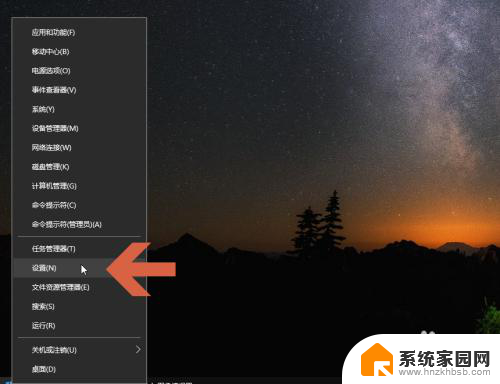
2.点击设置列表中的【个性化】,可打开个性化设置界面。
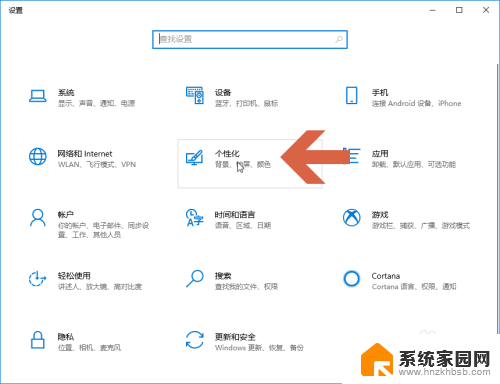
3.也可以在桌面上的空白处点击鼠标右键。
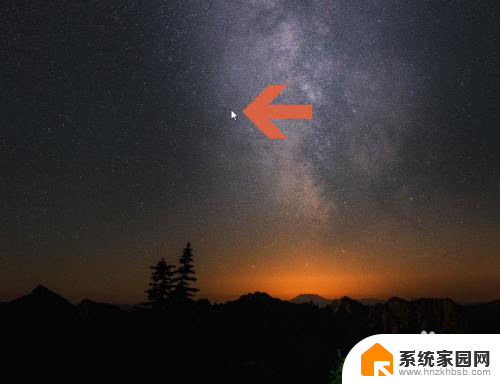
4.再点击右键菜单中的【个性化】,也可以打开个性化设置界面。
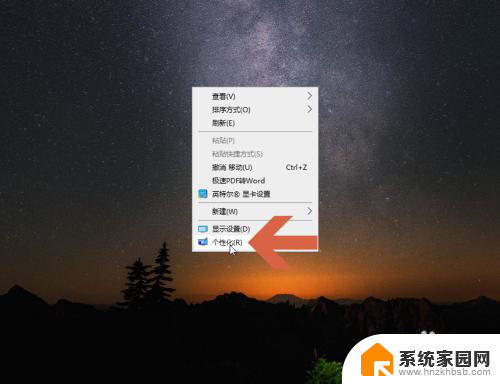
5.点击个性化设置界面左侧的【开始】。
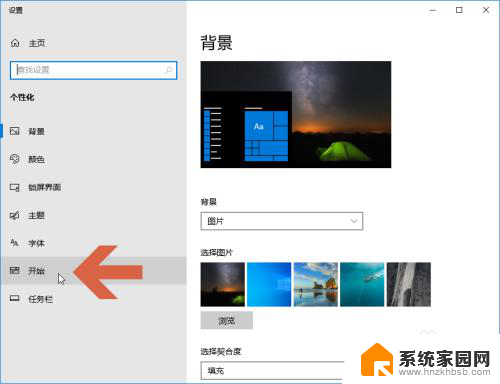
6.关闭个性化设置界面右侧图示的任务栏显示最近打开项的开关,即可让Windows10在右键点击任务栏图标时不显示历史记录。
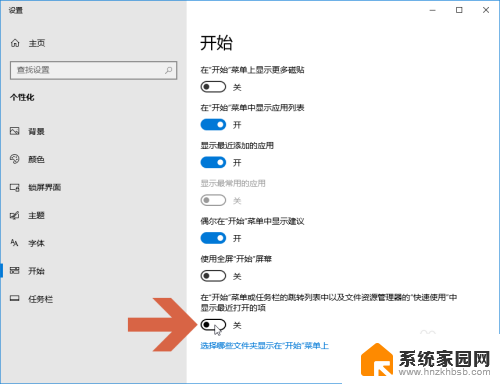
以上是win10鼠标右键点击桌面空白处只显示删除的全部内容,如果有任何不清楚的地方,用户可以按照小编的方法来操作,希望对大家有所帮助。